
Eliminar un enlace de Google Meet de tu calendario puede agilizar el proceso de programación y mejorar la gestión de tus eventos. Esta guía proporciona instrucciones paso a paso para ayudarte a navegar por la configuración y garantizar que tengas un control total sobre los eventos de tu calendario sin añadir automáticamente enlaces a Google Meet.
Si sabes cómo editar tus eventos de Google Calendar, puedes evitar confusiones entre los asistentes y elegir opciones de videoconferencia alternativas que mejor se adapten a tus necesidades. Los lectores deben seguir estudiando este tema para obtener información valiosa sobre cómo optimizar sus calendarios para planificar las reuniones de forma eficaz y garantizar que todos los eventos se desarrollen sin problemas.
Ya sea que desee personalizar su configuración o simplemente prefiera otra plataforma, este recurso ofrece soluciones prácticas para mejorar su productividad general.
Preparación antes de la extracción
Comprobar los detalles del evento
Antes de proceder a eliminar Google Meet de los eventos de tu calendario, es importante que te asegures de que tienes todo en orden. Esta preparación te ayudará a evitar confusiones o interrupciones para los asistentes, que podrían esperar tener videoconferencias para futuras reuniones durante los eventos programados.
Comprobar los detalles del evento
- Abre Google Calendar: comienza por navegar hasta tu Google Calendar.
- Busca el evento: busca el evento del calendario que deseas editar. Haz clic en él para ver sus detalles.
- Accede a la configuración del evento: en los detalles del evento, comprueba si se ha añadido automáticamente un enlace de Google Meet. Este enlace indica que se habilitaron las videollamadas para la reunión única.
Notificar a los asistentes
Si tu evento incluye a otros participantes, te rogamos que les notifiques los cambios en el evento de Google Calendar. A continuación te explicamos cómo puedes hacerlo:
- Eliminar Google Meet del evento del calendario: en la configuración del evento, puedes encontrar la opción para eliminar el enlace de videoconferencia de Google Meet. Simplemente elimina el enlace o cambia la configuración que añade automáticamente las videollamadas a tus eventos.
- Enviar notificaciones: una vez que hayas eliminado el enlace de Google Meet, considera la posibilidad de enviar un mensaje a todos los asistentes informándoles del cambio. Esto se puede hacer a través de la interfaz de Google Calendar marcando la opción para notificar a los invitados sobre la actualización.
- Videollamadas alternativas: si aún deseas realizar videollamadas, puedes sugerir una plataforma alternativa, como otras herramientas de videoconferencia.
Si sigues estos pasos, eliminarás Google Meet de forma efectiva de los eventos de tu calendario y mantendrás informados a los usuarios y asistentes.
Guía de eliminación paso a paso
Abre la invitación de Google Calendar
1. Inicie Google Calendar en su navegador o aplicación móvil.
2. Busca y haz clic en la invitación del calendario que contiene el enlace de Google Meet.
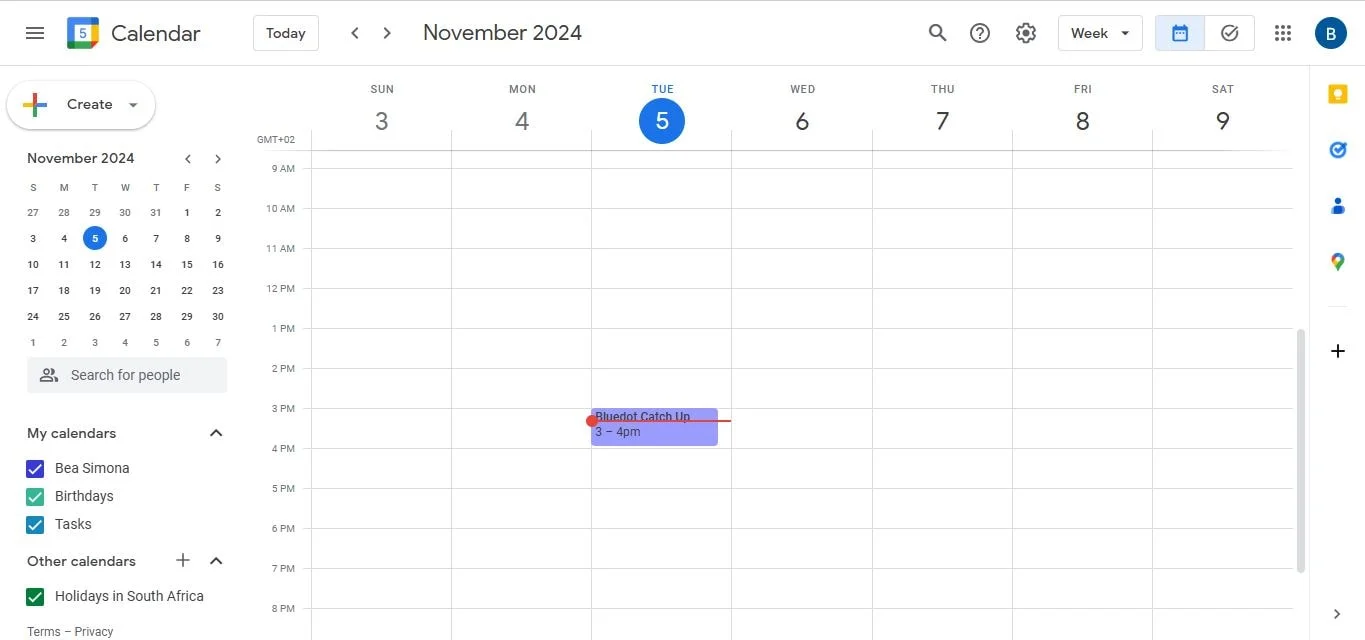
Eliminar el enlace de la reunión de Google Meet
1. En los detalles del evento, busca la sección «editar».
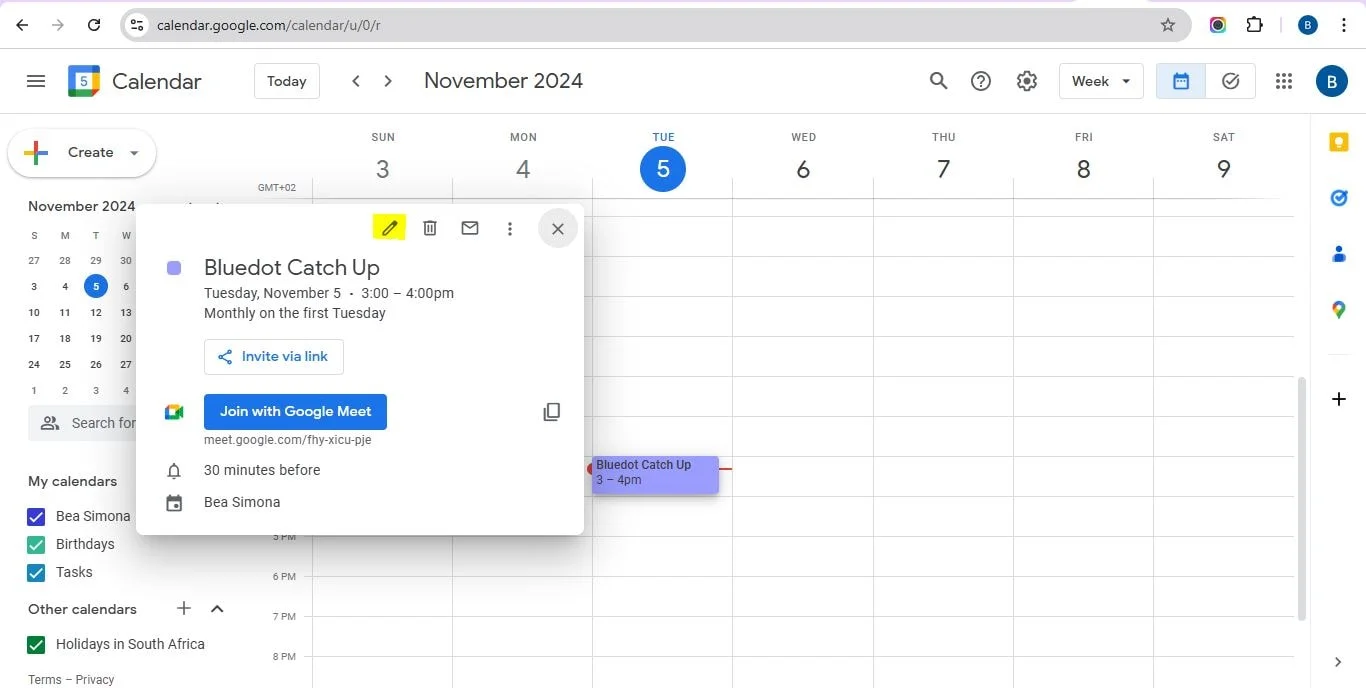
2. Haga clic en la X situada junto al enlace o seleccione la opción para eliminar por completo el enlace de la reunión de Google Meet.
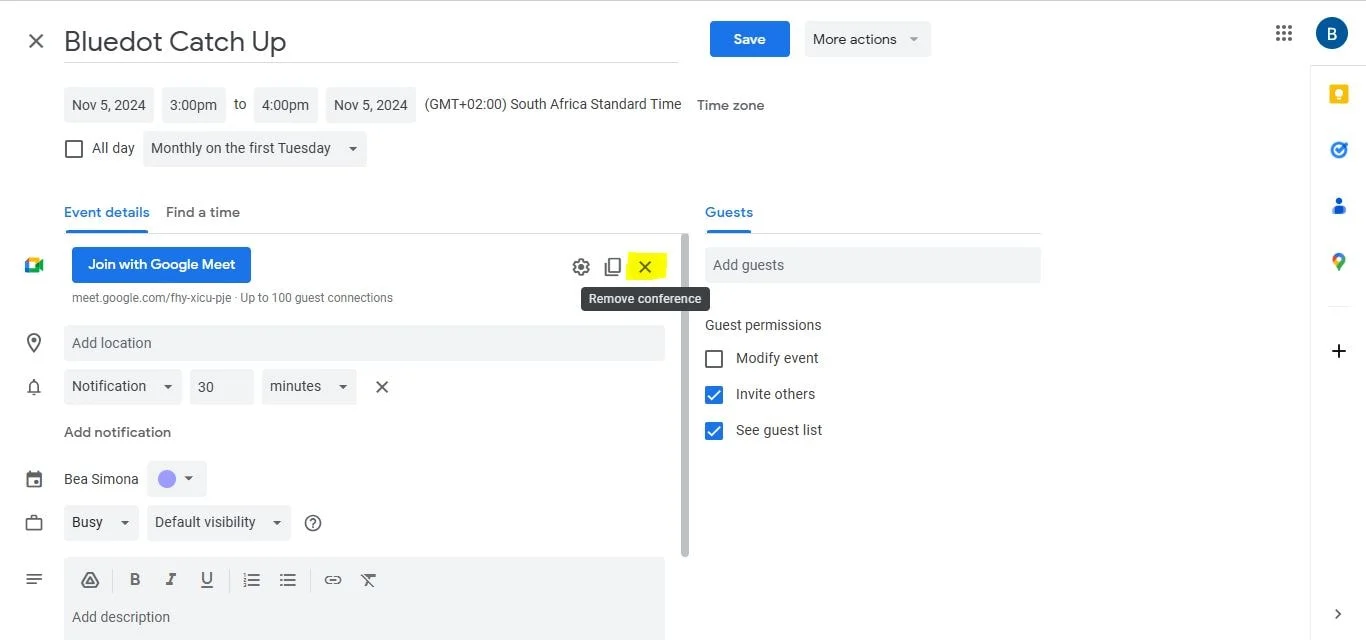
3. Asegúrate de que la configuración para añadir Google Meet automáticamente esté desactivada para evitar que en futuros eventos se incluya un enlace para una videollamada y haz clic en Guardar.
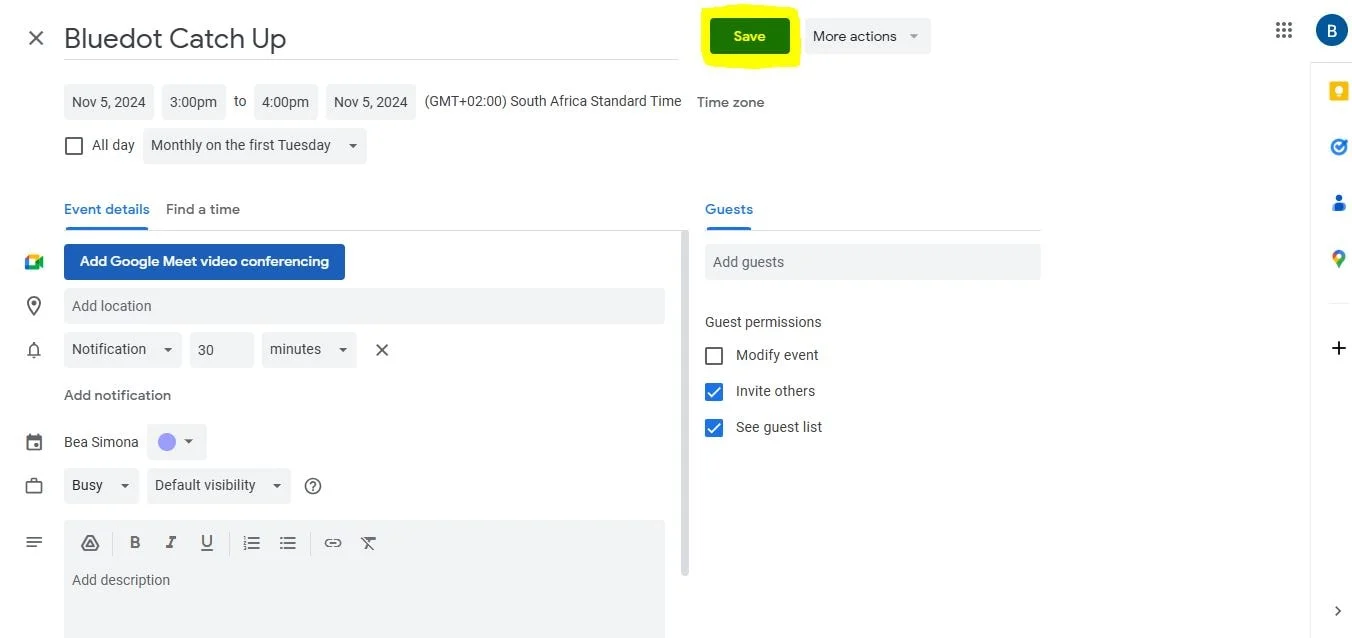
Eliminar Google Meet como plataforma de reuniones predeterminada
- Navega hasta la configuración de tu calendario en la consola de administración de Google, si corresponde.
- En la pestaña General, busca la opción etiquetada Configuración del evento.
- Cambia la opción de videoconferencia predeterminada de Google Meet a otra plataforma o elimínala por completo, asegurándote de que ningún evento nuevo que se cree tenga la opción Google Meet.
Enviar la invitación actualizada
- Tras realizar estos cambios, haz clic en Guardar para actualizar el evento existente.
- Es posible que aparezca un mensaje preguntándote si quieres avisar a los huéspedes. Elige enviar la invitación actualizada para asegurarte de que todos los asistentes estén al tanto de los cambios.
Conclusión
En resumen, eliminar el nombre de la conferencia de Google Meet de tu calendario es un proceso sencillo que te permite personalizar tus eventos de Google Calendar según tus preferencias. Si sigues los pasos para editar tus eventos y gestionar la configuración, puedes evitar la opción de añadir Google Meet automáticamente a todas las reuniones. Si estás buscando una herramienta fiable para mejorar tus videoconferencias de Google Meet, considera usar Bluedot.
Grabar las reuniones es crucial, especialmente cuando se comparte la pantalla, ya que ayuda a capturar detalles visuales importantes durante la conversación. Bluedot sobresale en esta área, ya que te permite hacerlo sin esfuerzo graba tus reuniones, incluyendo cualquier pantalla compartida, garantizando que no se pierda información vital. No solo proporciona servicios de transcripción, sino también funciones como correos electrónicos generados automáticamente, transcripción de la conferencia telefónica, tomador de notas automático, transcripción de las actas de la reunión, software de transcripción de entrevistas, plantillas de reuniones, y almacenamiento seguro para su uso posterior.
Además, Bluedot ahora ofrece una función de chat con IA, lo que facilita aún más la colaboración y la comunicación de manera eficaz. Este completo conjunto de herramientas convierte a Bluedot en la mejor opción para quienes desean capturar y mejorar sus sesiones de Google Meet de manera eficiente, lo que les permite centrarse en crear lo que realmente importa: la conversación.
PREGUNTAS MÁS FRECUENTES
¿Cómo elimino Google Meet de un evento de Google Calendar?
Para eliminar Google Meet de Calendar, abre tu Google Calendar y busca el evento del calendario que deseas editar. Haz clic en el evento para acceder a la descripción del evento. Busque el enlace de Google Meet y haga clic en la opción para eliminarlo. Asegúrese de que la configuración para agregar videollamadas automáticamente esté deshabilitada para evitar que los eventos futuros se agreguen automáticamente, incluido el enlace de Google Meet.
¿Qué debo hacer si quiero enviar una notificación a los asistentes después de eliminar Google Calendar?
Después de eliminar Google Meet del Calendario, es una buena idea informar a los asistentes sobre el cambio. Cuando hayas editado el evento del calendario para eliminar los enlaces de Google Meet, guarda los cambios y selecciona la opción para notificar a los invitados. Esto garantiza que todos los participantes de un mismo evento estén informados de las actualizaciones y de cualquier enlace nuevo que hayas proporcionado para la videoconferencia.

%201.svg)
